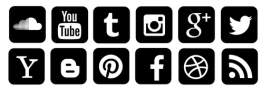Говоря об этой игре, несколько пользователей сообщили о появлении черного экрана при попытке запустить Gears of War 4 на ПК. Gears of War — популярная серия игр как на Xbox, так и на ПК.
Это может быть серьезной проблемой, и в сегодняшней статье мы расскажем вам, как решить ее раз и навсегда.
Хотя Gears of War 4 — отличная игра, игроки на ПК жаловались на ряд трудностей. Ниже приведены некоторые из наиболее типичных проблем, о которых сообщали пользователи:
- Gears of War 4 сбоит при запуске, сбой заставки — Иногда Gears of War 4 может сбоить при запуске из-за отсутствия обновлений. Чтобы решить эту проблему, загрузите последние обновления для Windows 10.
- Gears of War 4 застряла на экране загрузки ПК — Иногда эта проблема может возникнуть из-за вашей видеокарты. Убедитесь, что Gears of War 4 настроена на использование выделенной графики, чтобы решить проблему.
- Gears of War 4 зависает на ПК — Эта проблема может возникнуть, если ваши драйверы не обновлены. Установите последние версии драйверов и попробуйте запустить Gears of War 4 снова, чтобы решить проблему.
- Gears of War 4 PC не запускается — Эта проблема может возникнуть, если не включена функция автономных разрешений в Microsoft Store. Для устранения проблемы Gears of War 4 достаточно включить эту опцию.
- Gears of War 4 может не запускаться на Windows 10, если ваши драйверы устарели или несовместимы.
- Драйверы GPU и Windows 10 должны быть обновлены, чтобы немедленно устранить проблему черного экрана.
- Некоторые пользователи утверждают, что проблема может быть решена путем загрузки другой игры из Магазина Windows.
- Убедитесь, что вы используете правильный адрес электронной почты для подключения к приложению Xbox.
Черный экран Gears of War 4 на ПК, как исправить?
Убедитесь, что у вас установлены последние обновления
- Запустите приложение «Настройки». Использование сочетания клавиш Windows Key + I — самый быстрый способ сделать это.
- Перейдите к области «Обновление и безопасность» в приложении «Настройки» после его открытия.
- Нажмите кнопку Проверить наличие обновлений в правой панели.
- Теперь Windows будет искать обновления и начнет загружать их автоматически.
При попытке запустить Gears of War 4 проблема может заключаться в вашем компьютере, если вы столкнулись с черным экраном. Эта проблема, наряду с другими, иногда может быть вызвана определенными ошибками.
Для решения проблемы рекомендуется обновить Windows 10 до последней версии. В Windows 10 этот процесс достаточно упрощен.
ОС часто устанавливает необходимые обновления автоматически. Перезагрузите компьютер после загрузки обновлений, чтобы переустановить их.
Проверьте, сохранилась ли проблема после установки последней версии. Попробуйте, ведь многие пользователи сообщали об успехе этого простого решения.
Обновите драйверы видеокарты
- Войдите в Диспетчер устройств в меню Настройки.
- Найдите адаптер дисплея в Диспетчере устройств и разверните его.
- Щелкните правой кнопкой мыши на выборе графического процессора и выберите Обновить драйвер.
Ваши драйверы могут иногда вызывать черный экран в Gears of War 4. Для игр и развлечений драйверы вашей видеокарты очень важны.
По словам пользователей, для решения этой и других проблем необходимо обновить драйверы видеокарты.
Попробуйте загрузить другую игру из Microsoft Store
- Введите «store» в строке поиска и выберите Microsoft Store из результатов.
- Попробуйте загрузить бесплатную игру из Microsoft Store.
- Начнется процесс загрузки.
- Подождав около 10 секунд, нажмите кнопку со стрелкой вниз рядом с фотографией вашего профиля.
- Чтобы остановить загрузку, нажмите кнопку X в это время.
Это обходное решение может помочь вам, если Gears of War 4 на вашем ПК выдает черный экран.
Пользователи утверждают, что временно устранить проблему можно, попытавшись загрузить другую игру из Microsoft Store, отменив загрузку, а затем повторив попытку.
После этого процесс загрузки завершится, и вы сможете снова запустить Gears of War 4, и она должна запуститься без проблем.
Однако имейте в виду, что это всего лишь обходной путь. Несколько пользователей утверждали, что эта стратегия сработала для них.
Убедитесь, что вы вошли в приложение Xbox с правильной электронной почтой.
- Нажмите Windows Key + S, чтобы войти в Xbox.
- Выберите Xbox в списке результатов.
- Выйдите из приложения Xbox, когда оно запустится.
- Для этого нажмите на значок шестеренки в левой панели. Нажмите кнопку Выйти в правой панели.
- Затем нажмите Войти. Если вам будет предложено войти с помощью учетной записи Microsoft, выберите «Не вы» в левом верхнем углу экрана.
- Выберите Выбрать другую учетную запись, а затем нажмите Продолжить.
- Чтобы воспользоваться приложением Xbox, теперь необходимо ввести адрес электронной почты и пароль.
По словам пользователей, если вы вошли в приложение Xbox не под правильной учетной записью, в игре Gears of War 4 иногда может появляться пустой экран.
По словам пользователей, эта проблема может возникнуть, если вы вошли в приложение Xbox, используя учетную запись Microsoft, а не учетную запись Xbox.
Убедитесь, что вы используете выделенную графику для запуска игры
- Активируйте панель управления Nvidia.
- Выберите Управление настройками 3D на левой панели. Перейдите к Настройкам программы на правой панели.
- В списке ищите Gears of War 4.
- Установите Высокопроизводительный процессор Nvidia в качестве основного графического процессора вашей программы.
- Чтобы сохранить изменения, нажмите кнопку Применить.
Иногда может возникнуть проблема, что многие ноутбуки и некоторые ПК имеют как выделенную, так и интегрированную графику.
Эта проблема может возникнуть из-за того, что ваш компьютер настроен на запуск игры с использованием интегрированной графики. Для решения проблемы необходимо изменить настройки видеокарты.
Эти настройки обеспечат, чтобы Gears of War 4 всегда использовала видеокарту Nvidia, что навсегда устранит проблему.
Вы сможете найти все эти настройки в Catalyst Control Center, если вы используете графику AMD.
Включите функцию автономных разрешений
- Откройте Microsoft Store.
- Выберите пункт Настройки в меню, нажав на кнопку Больше в правом верхнем углу.
- Найдите функцию автономных разрешений и включите ее.
Пользователи утверждают, что если при попытке запустить Gears of War 4 у вас появляется черный экран, вы можете решить проблему, внеся несколько изменений в настройки Microsoft Store.
После этого проблема должна быть решена, и вы сможете запустить Gears of War 4 без проблем.
Сбросьте кэш Microsoft Store и запустите необходимые службы
- Чтобы появилось диалоговое окно «Выполнить», нажмите клавиши Windows + R.
- После ввода wsreset.exe нажмите Enter.
Пользователи утверждают, что иногда проблемы с Microsoft Store могут влиять на другие программы и приводить к проблемам вроде пустого экрана в Gears of War 4.
Однако очистка кэша Windows Store может легко решить эту проблему. Для этого следуйте приведенным выше инструкциям.
Затем необходимо включить определенные службы. Для этого выполните следующие действия:
- Введите services.msc в диалоговом окне «Выполнить» и нажмите Enter.
- Найдите службу Windows PushToInstall Service в окне Services, щелкните ее правой кнопкой мыши и выберите Start в меню.
После этого попробуйте запустить Gears of War 4 еще раз, чтобы проверить, сохранилась ли проблема.
Основной проблемой, которая может помешать вам играть в Gears of War 4 на вашем ПК, является черный экран. Однако мы надеемся, что вы смогли воспользоваться одним из наших вариантов решения этой проблемы.
Вопросы пользователей
1. Что приводит к черному экрану в игре?
Черный экран во время игры может быть вызван устаревшим драйвером видеокарты или даже графическим драйвером с ошибкой. Убедитесь, что на вашем компьютере установлен самый последний драйвер видеокарты, чтобы снизить вероятность возникновения черного экрана.
2. Что вызывает сбои с черным экраном?
Наиболее распространенной причиной ошибки черного экрана является дефект программного обеспечения. Чаще всего это происходит при использовании программного обеспечения, которое полностью заполняет экран. В этом часто виноваты полноэкранные медиаплееры или компьютерные игры. В остальных ситуациях компьютер должен работать нормально.
3. Как починить монитор с черным экраном?
Если у вас плоский ЖК-монитор, отсоедините кабель питания, подождите около 30 секунд, подключите его обратно, а затем включите. В результате электроника монитора перезагрузится.